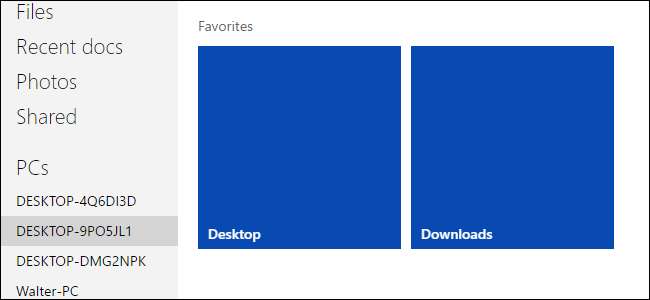
वनड्राइव मुख्य रूप से क्लाउड सिंकिंग सेवा हो सकती है, लेकिन भले ही आप अपने प्राथमिक क्लाउड स्टोरेज के रूप में वनड्राइव का उपयोग न करें, इसमें एक हत्यारा सुविधा है: इसके साथ, आप अपने पीसी पर किसी भी फाइल को दूरस्थ रूप से एक्सेस कर सकते हैं, भले ही वह फाइल अंदर न हो आपके OneDrive फ़ोल्डर।
सम्बंधित: विंडोज 10 में OneDrive से फ़ाइलें और फ़ोल्डर कैसे साझा करें
अधिकांश क्लाउड स्टोरेज सेवाओं की तरह, वनड्राइव क्लाउड में और यहां तक कि फाइलों को स्टोर करना आसान बनाता है उन्हें अन्य लोगों के साथ साझा करें । “Fetch” एक आसान अतिरिक्त सुविधा है जो आपको किसी भी वेब ब्राउज़र पर अपने OneDrive खाते में प्रवेश करने देती है और फिर OneDrive चलाने वाले किसी भी पीसी पर दूरस्थ रूप से फ़ाइलों को एक्सेस करने की सुविधा देती है। इसके लिए एक दिलचस्प चेतावनी यह है कि विंडोज 8.1 में फ़ॉच फ़ीचर समर्थित नहीं है। हमें संदेह है क्योंकि विंडोज 8.1 था OneDrive को एकीकृत करने के लिए पहला संस्करण (तब SkyDrive नाम दिया गया) OS और Fetch में तब उपलब्ध नहीं था।
यदि आप विंडोज 10 चला रहे हैं, तो आप जाने के लिए अच्छे हैं। बस शुरू करने से पहले सुनिश्चित करें कि आप अपने OneDrive खाते में साइन इन करें। यदि आप विंडोज 7 या 8 (8.1 नहीं) चला रहे हैं, वनड्राइव ऐप डाउनलोड करें (यदि आप पहले से ही नहीं हैं), तो इसे स्थापित करें, और साइन इन करें। यदि आपके पास अभी तक OneDrive खाता नहीं है, तो यह आसान और मुफ्त है, भले ही आप इसे उपयोग करने के लिए लाए हों, जबकि फ़ॉर्च केवल एक ही है।
अपने OneDrive सेटिंग्स में फ़ेच कैसे सक्षम करें
डिफ़ॉल्ट रूप से फ़ेच सक्षम नहीं है। एक बार जब आप अपने PC पर OneDrive में प्रवेश कर लेते हैं, तो आपको इसे चालू करना होगा। अपने सिस्टम ट्रे में वनड्राइव आइकन पर राइट-क्लिक करें।
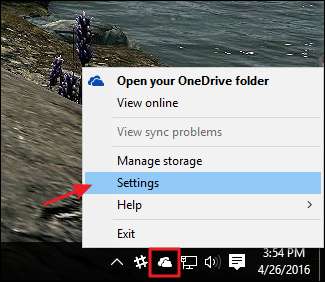
Microsoft OneDrive विंडो में, सेटिंग टैब पर जाएं।
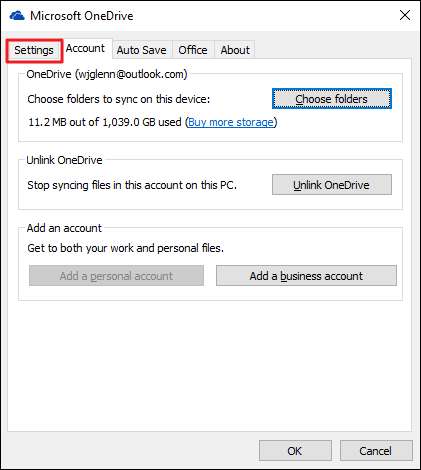
सेटिंग टैब पर, "मुझे इस पीसी पर अपनी किसी भी फाइल को लाने के लिए OneDrive का उपयोग करने दें" चेक बॉक्स को सक्षम करें और फिर ठीक पर क्लिक करें।
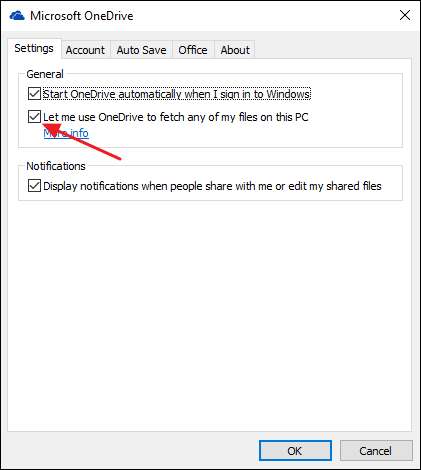
यदि आपके पास एक से अधिक पीसी हैं, तो आपको हर एक पर OneDrive को सक्षम करने के लिए इन चरणों को दोहराना होगा, जहाँ आप अपनी फ़ाइलों के लिए दूरस्थ पहुँच चाहते हैं।
फ़ेच का उपयोग करके दूरस्थ फ़ाइलों तक कैसे पहुंचें
अब जब आप लाए गए हैं, तो आप किसी भी आधुनिक वेब ब्राउज़र से अपनी फ़ाइलों को दूरस्थ रूप से एक्सेस कर सकते हैं। बस सिर पर वनड्राइव साइट और साइन इन करें
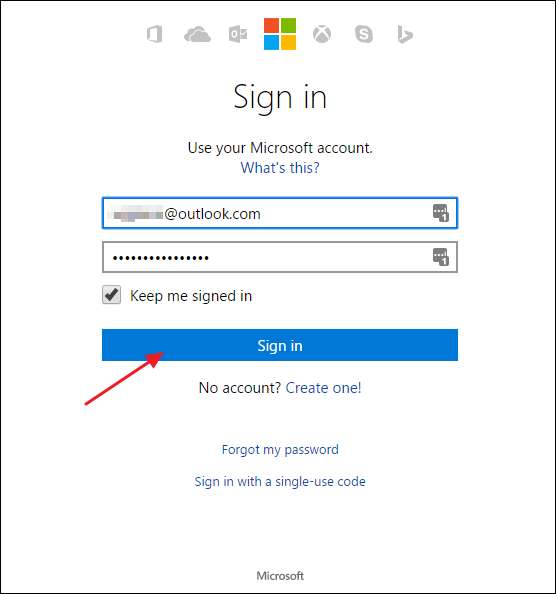
बाईं ओर नेविगेशन फलक में, आपको उन पीसी की सूची दिखाई देगी, जिन पर OneDrive स्थापित है। बस आप जिस पर ब्राउज़ करना चाहते हैं, उस पर क्लिक करें।
आपको अपने पीसी से सभी परिचित फ़ोल्डर देखना चाहिए। आपके पीसी पर दूरस्थ रूप से संग्रहित फोल्डर्स के पास ठोस नीले थंबनेल होते हैं, इसलिए यह पहचानना आसान है कि आप क्या देख रहे हैं। इसे खोलने के लिए किसी भी फ़ोल्डर पर क्लिक करें।
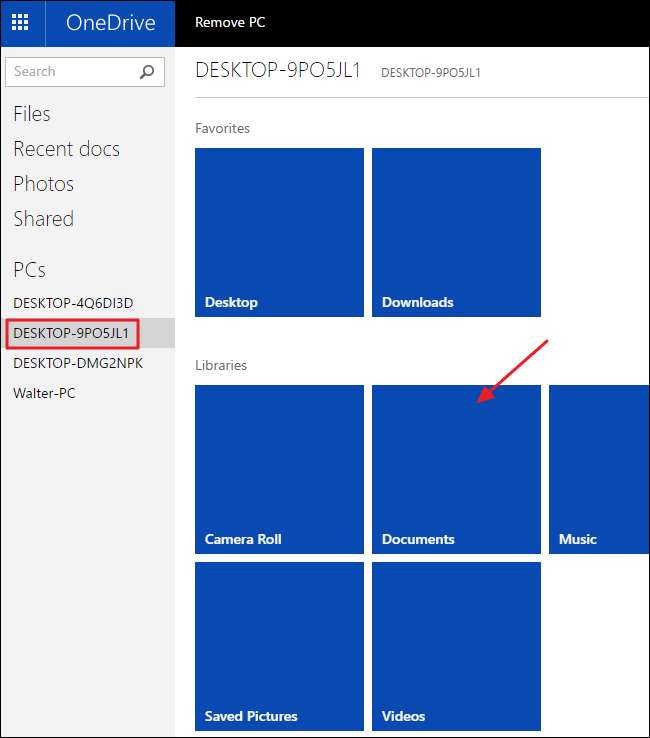
नोट: यदि यह पहली बार है जब आप दूर से उस पीसी पर गए हैं और आपके पास दो-कारक प्रमाणीकरण स्थापित है, तो आपको पहुँच प्राप्त करने से पहले सुरक्षा कोड की जाँच करनी होगी। इसके अलावा, यदि आप ऐसे कई पीसी देखते हैं जिन्हें आप पहचान नहीं पाते हैं, तो संभव है कि पुराने कंप्यूटर अभी भी आपके खाते से जुड़े हों। बस सूचीबद्ध पीसी के माध्यम से क्लिक करें और आप जो चाहते हैं उसे हटाने का विकल्प नहीं देखेंगे।
जब आपको उन फ़ाइलों के साथ फ़ोल्डर मिल गया है, जिनके बाद आपके पास कुछ विकल्प हैं। यदि आप अभी उस कंप्यूटर पर फ़ाइल डाउनलोड करना चाहते हैं, जिस पर आप फ़ाइल क्लिक करें। वैकल्पिक रूप से, आप फ़ाइल को राइट-क्लिक कर सकते हैं और उस फ़ाइल को अपने OneDrive फ़ोल्डरों में जोड़ने के लिए OneDrive पर अपलोड कर सकते हैं। आपको यह निर्दिष्ट करने का मौका दिया जाएगा कि आप किस फ़ोल्डर को अपलोड करना चाहते हैं।
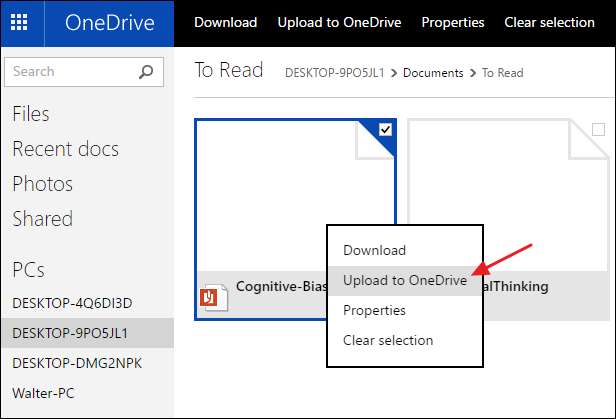
इस कार्यक्षमता का एक अपवाद यह है कि यदि आप चित्र या वीडियो वाले फ़ोल्डर को देख रहे हैं। उस स्थिति में, आपने फ़ाइलों के लिए पूर्ण थंबनेल दिखाए हैं। आप चित्र देखने के लिए किसी भी फ़ाइल पर क्लिक कर सकते हैं या वीडियो को डाउनलोड किए बिना स्ट्रीम कर सकते हैं या अपने OneDrive फ़ोल्डर्स में कॉपी कर सकते हैं। यहां तक कि आपके पास फ़ोल्डर में सभी चित्रों के लिए स्लाइड शो शुरू करने का विकल्प भी है।
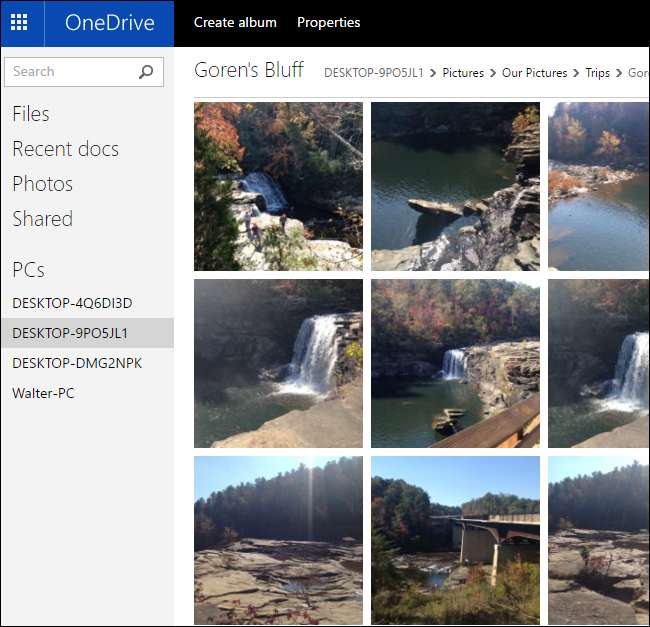
और यह सब वहाँ है यदि आप पहले से OneDrive का उपयोग कर रहे हैं, तो आपको अपने पीसी पर फ़ाइलों तक दूरस्थ पहुँच प्राप्त करने के लिए कोई अतिरिक्त एप्लिकेशन इंस्टॉल करने की आवश्यकता नहीं है। बस Fetch सुविधा को सक्षम करें और आप किसी भी वेब ब्राउज़र से बहुत अधिक लाभ प्राप्त कर सकते हैं। यदि आप OneDrive ... का उपयोग नहीं कर रहे हैं, तो यह एक बहुत ही बढ़िया विशेषता है जो इसे स्थापित करने के लायक हो सकती है।







